Как загрузить и установить сертификат подписи кода (EV и OV) с SafeNet USB или USB
29 апр. 2025 г.
Как загрузить и установить сертификат подписи кода (EV и OV) с SafeNet USB или USB
Введение
В следующей статье вы узнаете, как загрузить и установить сертификат подписи кода. По завершении этой процедуры ваш сертификат будет готов к установке подписей на драйверы, исполняемые файлы и другие файлы.
Примечание: Если вы уже загрузили сертификат, обратитесь к инструкциям, приведенным ниже:
*ВАЖНО: Мы настоятельно рекомендуем использовать Fortify для установки сертификата (при условии, что вы выбрали опцию Enrollment with Fortify в процессе оформления заказа, если нет, то вам нужно отменить и оформить заказ заново). Или вы можете использовать режим совместимости IE в Microsoft Edge для установки (так как IE был отправлен на пенсию).
Пререквизиты
-
Для новых заказов требуется электронный токен SafeNet USB, который будет отправлен вам по почте. При продлении и перевыпуске будут использоваться совместимые существующие электронные токены SafeNet USB.
-
Загрузите и установите драйверы SafeNet Authentication Client. Примечание: Для нового Safenet eToken 5110 CC (940) требуется версия 10.7 или выше.
-
Подключите и инициализируйте ваш USB-токен. Для новых Safenet eToken 5110 CC (940) пароль по умолчанию - "0000".
Для старых токенов пароль по умолчанию - "1234567890". -
Для получения сертификата необходимо иметь доступ к ПК с ОС Windows и Microsoft Edge. После установки и сохранения сертификата на съемном устройстве можно подписывать с других платформ, например OS X.
-
ВАЖНО: Стандартный сертификат подписи кода теперь выдается из промежуточного сертификата R45, и вам может понадобиться включить в него кросс-сертификат R3-R45.
Скачать и установить
-
После того как ваш заказ будет одобрен и проверен, откройте письмо с сообщением о готовности сертификата к загрузке и запустите ссылку на загрузку с помощью Microsoft Edge (с включенным режимом совместимости IE).
-
Введите временный пароль пикапа, который был задан при оформлении заказа, как показано ниже. Нажмите кнопку Далее, чтобы продолжить.

-
Нажмите Да, когда появится запрос на разрешение операций с цифровыми сертификатами.
-
Для установки на USB-токен SafeNet, предоставленный компанией GlobalSign, выберите:
eToken Base Cryptographic Provider.
Установите флажок, чтобы согласиться с абонентским соглашением, и нажмите кнопку Далее.
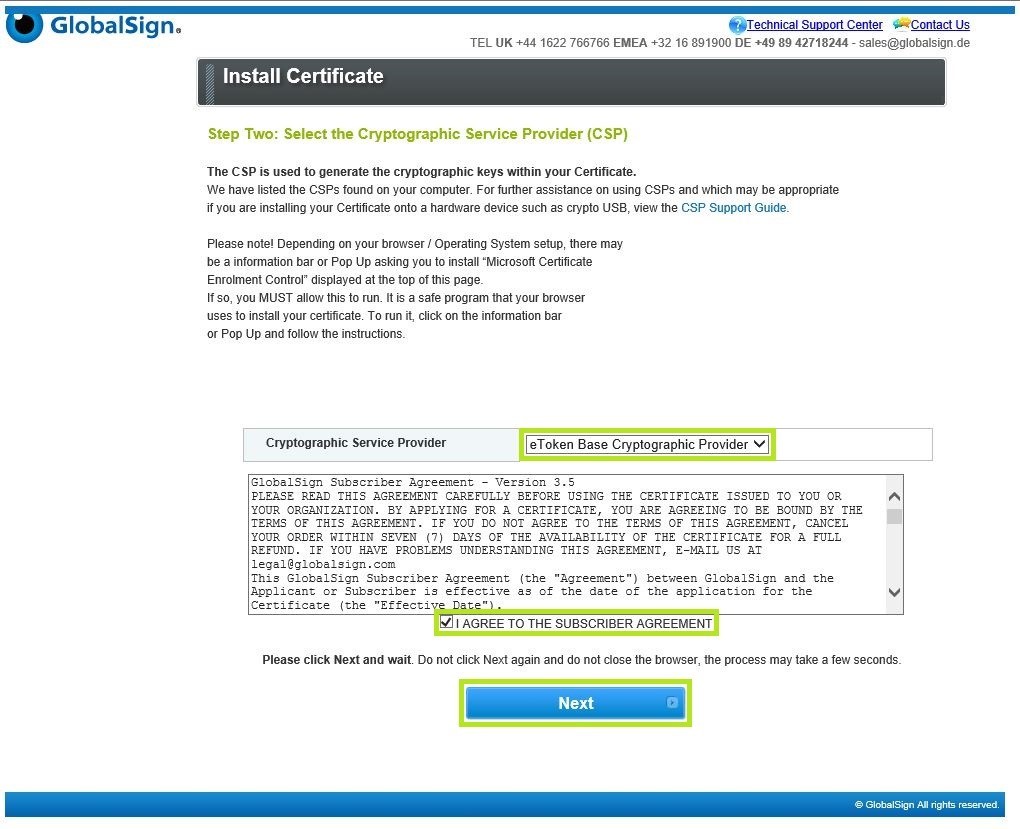
-
Введите пароль для вашего USB-токена. Он был задан в процессе инициализации.
Примечание: Для новых Safenet eToken 5110 CC (940) пароль по умолчанию - "0000".
Для старых токенов пароль по умолчанию - "1234567890".
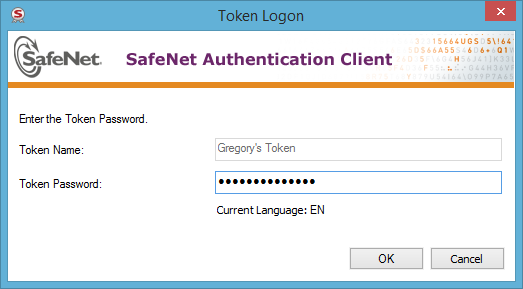
-
Может показаться, что экран застыл на минуту или две; не нажимайте кнопку "Назад" в браузере. Вы должны увидеть, как мигает индикатор на вашем USB-токене. В конце концов вы увидите сообщение с просьбой подождать некоторое время.
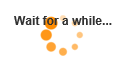
-
После того как токен завершит генерацию пары ключей, нажмите кнопку Установить мой сертификат.
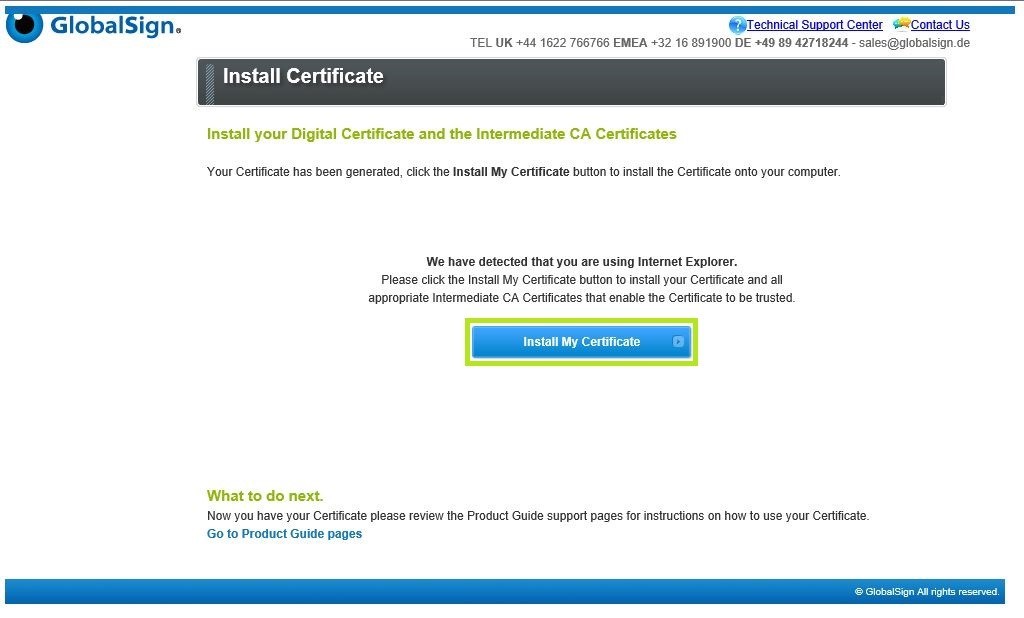
-
Снова нажмите Да, чтобы разрешить операции с цифровым сертификатом.
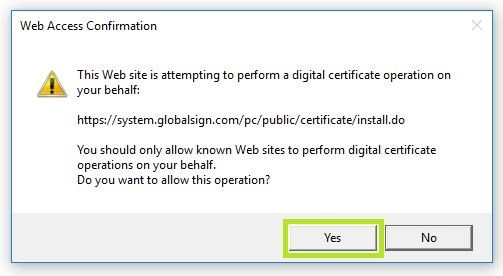
-
Наконец, нажмите OK, когда появится сообщение об успешной установке.
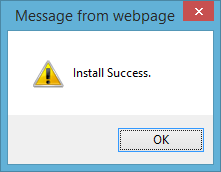
Инструмент инвентаризации сертификатов (CIT)
Сканируйте конечные точки, чтобы найти все ваши сертификаты.
Войти / ЗарегистрироватьсяТест конфигурации SSL
Проверьте установку сертификата на наличие проблем и уязвимостей SSL.
